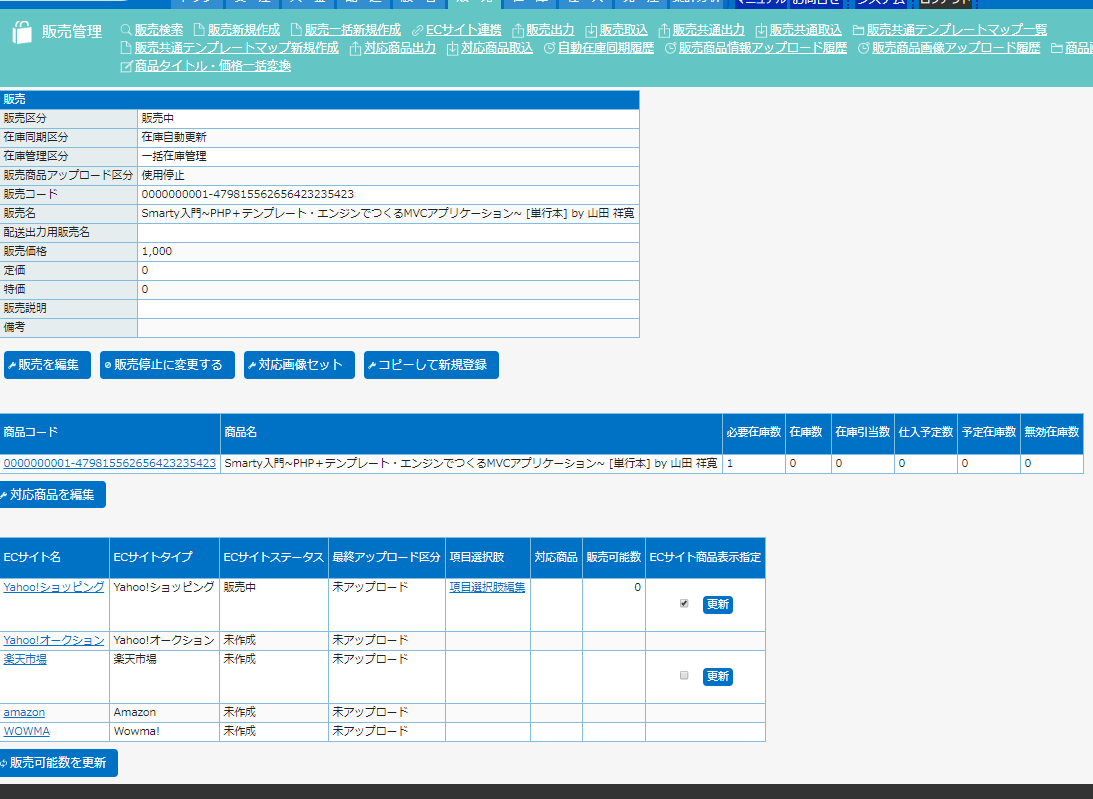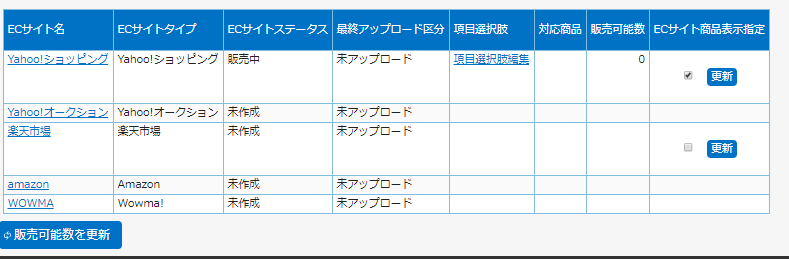画面説明>販売管理>販売詳細
販売(商品)に関する詳細情報を表示した画面です
共通の設定とEC別の設定の状況を確認できます
共通の設定とEC別の設定の状況を確認できます
- 販売管理>販売検索を表示します
- 条件を入力して該当の商品を検索します
- 検索結果一覧の中から販売名をクリックします
- 販売詳細画面が表示されます
販売管理>販売検索で販売情報を検索し、一覧表の商品名をクリックして表示してください
【共通販売情報】
タテンポガイド上で共通管理している販売(商品)情報です
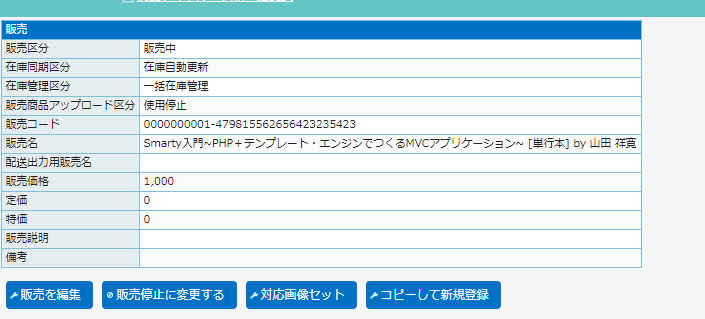
| 販売区分 | 「販売中」または「販売停止」が表示されます |
|---|---|
| 在庫同期区分 | 在庫同期の区分「在庫管理しない」または「在庫自動更新」が表示されます |
| 在庫管理区分 | 在庫管理の区分「一括在庫管理」または「選択肢別在庫管理」が表示されます |
| 販売商品アップロード区分 | アップロード区分「使用中」または「使用停止」が表示されます |
| 販売コード | 任意に設定される販売コードが表示されます |
| 販売名 | タテンポガイド上で共通に管理する販売名が表示されます |
| 配送出力用販売名 | 配送用に出力される販売名が表示されます |
| 販売価格 | 販売価格が表示されます |
| 定価 | 定価が表示されます |
| 特価 | 特価が表示されます |
| 販売説明 | 販売説明文が表示されます(HTMLタグ付き仕様) |
| 備考 | 備考が表示されます |
| 販売を編集 | 上記の内容(共通販売データ)を編集したい場合にクリックします 販売編集の画面になります 参考:販売新規作成 |
|---|---|
| 販売禁止に変更する | 商品を販売禁止にする場合にクリックします |
| 対応画像セット | 対応画像をセットする場合にクリックします 販売データの「販売コード」と商品画像マスタの「商品画像名」が一致するものを、販売共通情報中の「商品画像マスタID1」と販売中のEC販売情報「商品画像マスタID1」にセットします。 商品情報テンプレートと販売共通CSVの「対応画像セット実行区分」をあわせて利用すると、販売共通取り込み時に一括で販売共通情報の「商品画像マスタID」とEC販売情報の「商品画像マスタID」にセットすることができます。 |
| コピーして新規登録 | 上記の内容をコピーして新たな販売データ(商品)を登録します データを保持したまま、販売新規作成の画面になります |
【対応商品情報】
販売データで使用している商品と紐付けした在庫データ上の商品を対応商品といいます
対応商品を設定することにより在庫管理ができるようになります
| 商品コード | 商品コードが表示されます クリックすると商品在庫情報が表示されます |
|---|---|
| 商品名 | 商品名が表示されます |
| 必要在庫数 | 必要在庫数が表示されます 紐づいている販売情報に受注がはいった場合に引き当てる在庫数 |
| 在庫数 | 在庫数が表示されます |
| 在庫引当数 | 在庫引当されている数が表示されます |
| 仕入予定数 | 仕入が予定されている数が表示されます |
| 予定在庫数 | 予定される在庫総数が表示されます |
| 無効在庫数 | 無効の在庫数が表示されます |
| 対応商品を編集 | この販売データに紐付けられている対応商品(在庫データの商品)を編集します ただし在庫引当がされている場合は、対応商品の編集はできないようになりますので、このボタンは表示されません |
|---|
| ECサイト名 | タテンポガイド上で使用するECサイト名が表示されます |
|---|---|
| ECサイトタイプ | ECサイトのタイプが表示されます |
| ECサイトステータス | ECサイトにおける販売ステータスが表示されます 「販売中」または「販売停止」 |
| 最終アップロード区分 | 最終のアップロード区分が表示されます この販売データが登録されているECサイトに対して最終的にどのようなアップロードが行われたかを表示します |
| 項目選択肢 | 項目選択肢別在庫管理をする際の項目選択肢が設定できます 対応できるECサイトに項目選択肢編集が表示されています クリックすると項目選択肢編集画面になります |
| 対応商品 | 対応商品が表示されます |
| 販売可能数 | 販売可能数が表示されます 基本的な計算式は「在庫数-在庫引当数×在庫按分比率/必要在庫数」となります 対応商品が複数登録されている場合には、各自計算を行い、一番少ない数字となります |
| ECサイト商品表示指定 | 倉庫指定ができるECサイトに表示されます チェックボックスにチェックが入っていると倉庫指定が設定されています 切り替える場合はチェックをオンまたはオフにして更新をクリックします |
| 販売可能数を更新 | クリックすると販売可能数が更新されます 各ECサイトへ在庫数として反映されます 販売可能数欄を確認してください |
|---|